Nếu bạn là người hâm mộ Sách điện tử, có lẽ bạn đã nghe nói về Tầm cỡ, mã nguồn mở, công cụ quản lý Sách điện tử đa nền tảng biến PC của bạn thành một thư viện ảo. Bạn có thể sử dụng để đọc Sách điện tử trên PC, quản lý các thiết bị khác như Kindles hoặc sửa đổi Sách điện tử của mình.
Có một số công cụ quản lý Sách điện tử có thể cạnh tranh với trình đọc Sách điện tử Calibre trên các tính năng Ứng dụng Kindle của Amazon dành cho máy tính để bàn chẳng hạn. Calibre là một công cụ tuyệt vời để giúp bạn quản lý Sách điện tử của mình, vì vậy đây là một số mẹo và thủ thuật để tận dụng tối đa.
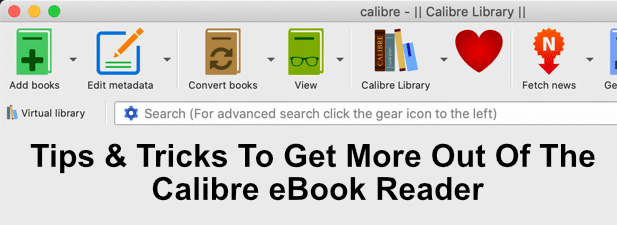
Xuất thư viện sách điện tử tầm cỡ của bạn
Nếu bạn lo lắng về bộ sưu tập Sách điện tử của mình hoặc bạn chỉ muốn chia sẻ nó với những người dùng khác, bạn có thể xuất thư viện Sách điện tử Calibre của mình bằng công cụ xuất riêng của Calibre. Bạn cũng có thể sử dụng cùng một công cụ để nhập thư viện hiện có.
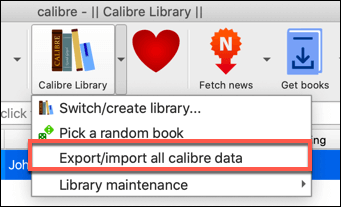
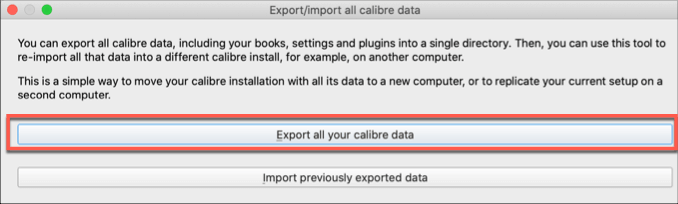
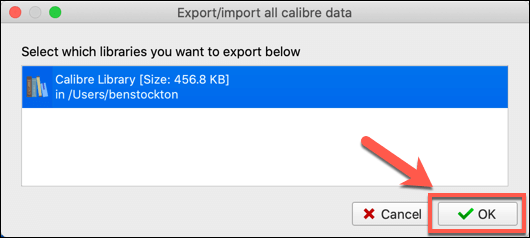
Với thư viện sách điện tử của bạn được xuất, bạn có thể làm theo các bước tương tự để nhập dữ liệu vào một cài đặt Calibre khác, chỉ cần nhấn Nhập dữ liệu đã xuất trước đótại cửa sổ Xuất / Nhập tất cả dữ liệu cỡ nòngvà chọn dữ liệu của bạn thay thế.
Tạo thư viện tầm cỡ lưu trữ đám mây
Nếu bạn muốn lưu trữ Ebook của mình bằng cách sử dụng dịch vụ lưu trữ đám mây như Google Drive, bạn có thể xuất bộ sưu tập của bạn ở đó. Đây là một cách tốt để sao lưu bộ sưu tập Sách điện tử của bạn, cũng như chia sẻ nó với những người dùng Calibre khác hoàn hảo cho các bộ sưu tập Sách điện tử gia đình.
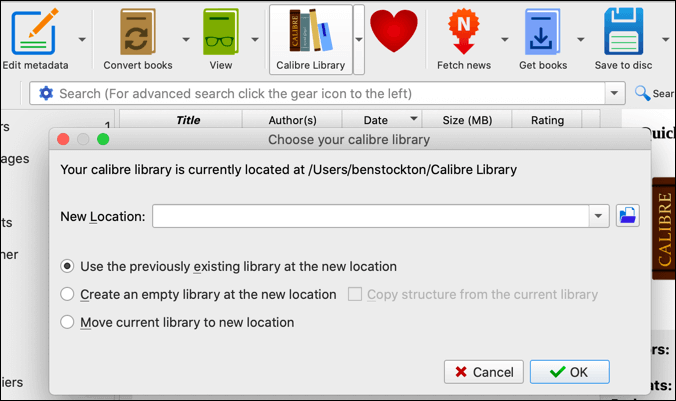
Để thực hiện việc này, chỉ cần nhấn Thư viện Calibre >Chuyển đổi / tạo thư viện.Trong cửa sổ Chọn thư viện cỡ nòngcủa bạn, chọn vị trí đồng bộ hóa với dịch vụ lưu trữ đám mây của bạn (ví dụ: trong thư mục đồng bộ hóa Dropbox).
Điều này sẽ đồng bộ hóa thư mục vào Dropbox, cho phép bạn sử dụng cùng một thư viện trên nhiều cài đặt Calibre.
Tạo thư viện sách điện tử Calibre chia sẻ mạng
Calibre bao gồm một tính năng cho phép biến nó thành cái mà Calibre gọi là máy chủ nội dung.Điều này kích hoạt máy chủ web tích hợp của Calibre, cho phép bạn xem thư viện của mình trên bất kỳ thiết bị nào khác trên mạng của bạn (hoặc web, nếu bạn thiết lập thiết bị của mình để cho phép kết nối từ xa), cũng như tải trực tiếp sách điện tử từ thư viện của bạn để đọc trong trình đọc Sách điện tử Calibre.
Thiết lập thư viện dùng chung là đơn giản. nhấn Kết nối / chia sẻ>Bắt đầu máy chủ nội dungđể bật tính năng này. Điều này sẽ bật máy chủ nội dung ngay lập tức để bạn truy cập.
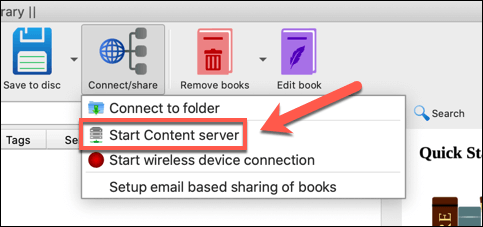
Nhấn lại nút Kết nối / chia sẻsẽ giúp bạn xem nhanh địa chỉ IP và cổng bạn sẽ cần xem thư viện trên một thiết bị khác. Thông thường, đây là http: //ip.address: 8080 strong>, thay thế ip.addressbằng địa chỉ IP của PC của bạn, với cổng 8080làm tiêu chuẩn cổng web mà Calibre sử dụng.
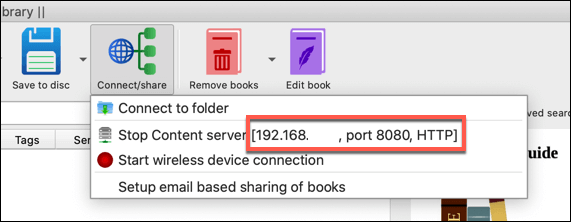
Xóa DRM Sách điện tử bằng Calibre
DRM (hoặc Quản lý quyền kỹ thuật số) là một biện pháp chống vi phạm bản quyền được sử dụng để khóa nội dung cho người mua. Trò chơi, phim và sách điện tử đều là những nơi phổ biến để tìm DRM hoạt động, đặc biệt là nếu bạn đã mua sách điện tử từ cửa hàng Amazon Kindle.
Một plugin Calibre có tên DeDRM tồn tại để xóa DRM khỏi sách điện tử của riêng bạn. Bạn cần phải tải xuống và cài đặt plugin này để làm điều này. Cách này sẽ hoạt động với hầu hết các phương thức DRM, ngoài Sách điện tử được mua từ Apple, bạn sẽ cần sử dụng TunesKit để xóa DRM khỏi Sách điện tử của Apple.
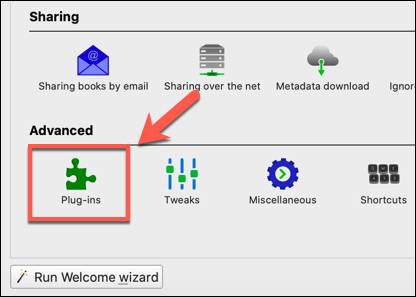
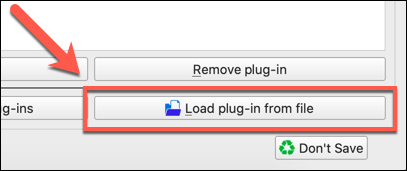
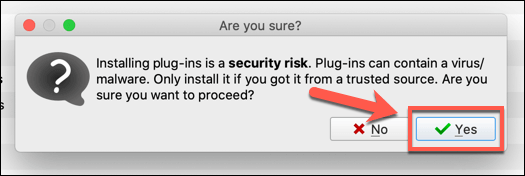
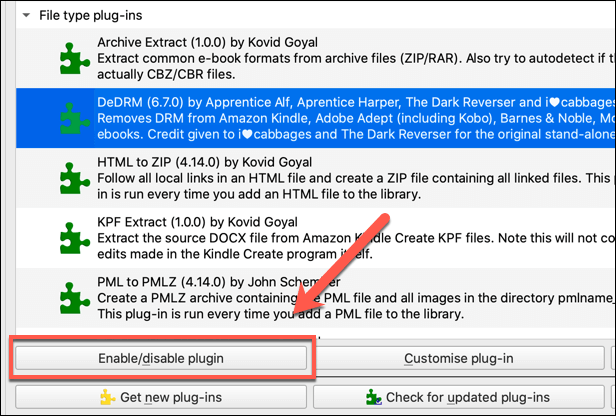
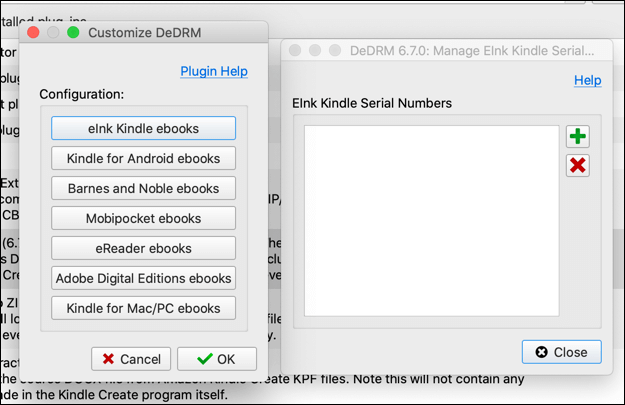
Bạn sẽ cần thêm số sê-ri của thiết bị (ví dụ: số sê-ri của Kindle) hoặc khóa đăng ký vào trình đọc Sách điện tử Calibre để cho phép bạn giải mã bất kỳ Sách điện tử nào. Điều này sẽ cho phép bạn loại bỏ DRM khỏi chúng.
Khi bạn lần đầu tiên nhập Kindle hoặc Sách điện tử DRM khác vào Calibre, plugin DeDRM sẽ tự động chuyển đổi chúng bằng số sê-ri hoặc khóa bảo mật bạn đã cung cấp.
Chuyển đổi Định dạng tệp sách điện tử
Không có một tiêu chuẩn định dạng tệp sách điện tử nào, gây khó khăn khi sử dụng cùng loại sách điện tử trên nhiều thiết bị.
Tiêu chuẩn mở là EPUB, không có DRM kèm theo và Calibre hỗ trợ đầy đủ. Tuy nhiên, các nhà xuất bản sách điện tử có xu hướng đi với các định dạng của riêng họ. Amazon, ví dụ, sử dụng các định dạng tệp AZW hoặc KFX cho sách điện tử của riêng mình.
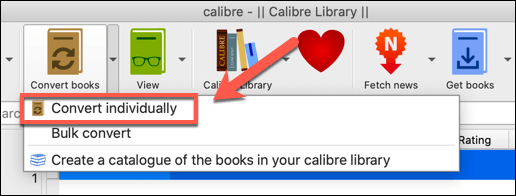
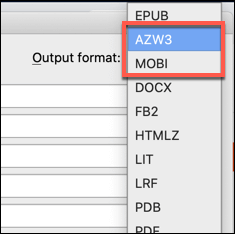
Khi bạn đã sẵn sàng chuyển đổi tệp, nhấn OK. Bản sao Sách điện tử của bạn, ở định dạng bạn đã chọn, sẽ được tạo trong thư viện trình đọc Sách điện tử Calibre để bạn xuất ở nơi khác.
Truy cập Tin tức và Tạp chí bằng Calibre
Calibre có tiếng tốt về đọc sách điện tử, nhưng bạn cũng có thể sử dụng nó để đọc các tạp chí yêu thích của bạn hoặc truy cập các tiêu đề tin tức mới nhất.
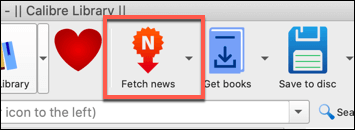
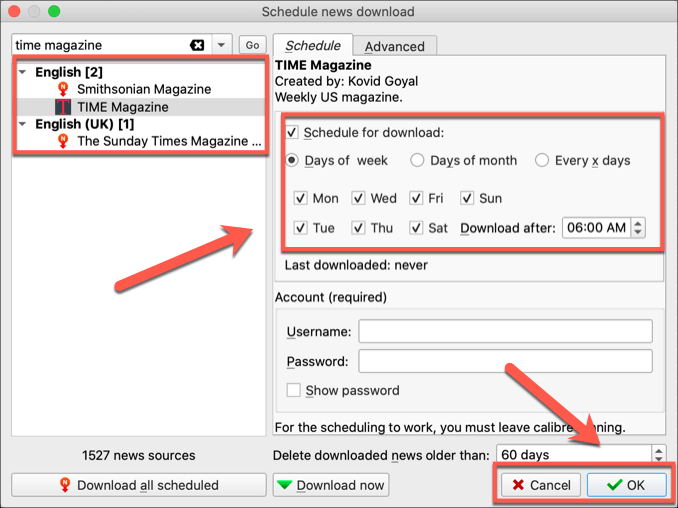
Điều này sẽ tải xuống nội dung tin tức hoặc tạp chí bạn đã chọn để xem trong thư viện trình đọc Sách điện tử Calibre của bạn. Miễn là Calibre được mở, nó sẽ tiếp tục kiểm tra các bản cập nhật và tự động tải xuống để bạn xem.
Quản lý sách điện tử tốt hơn với Calibre
Trình đọc sách điện tử Calibre là thứ bắt buộc phải có đối với những người yêu thích Sách điện tử, đặc biệt nếu bạn đang cố gắng thoát khỏi sự phụ thuộc vào Sách điện tử Amazon nặng DRM. Thậm chí sau đó, Calibre có thể vui vẻ chuyển đổi Sách điện tử của bạn và tải chúng lên Kindle, nếu bạn cần.
Calibre cũng có thể là một nơi tốt để lưu trữ Sách điện tử của riêng bạn, đặc biệt nếu bạn quyết định viết và xuất bản Sách điện tử mình. Nếu bạn đang loay hoay tìm sách mới để đọc, có một số trang sách miễn phí tuyệt vời mà bạn có thể sử dụng để đọc mà không cần phải mua từ cửa hàng Kindle.